戴耳机麦克风没声音 电脑耳机有声音无法输出
更新时间:2025-03-24 17:03:18作者:xiaoliu
我遇到了一个烦人的问题,就是我的电脑戴耳机时麦克风没有声音,而耳机却能正常输出声音,这让我非常困惑,因为我需要用麦克风进行语音通话和录音。经过一番调试和搜索,我终于找到了解决方法,让我的电脑恢复了正常。在这个过程中,我学到了不少关于电脑音频问题的知识,也更加熟悉了自己的电脑。愿我的经历能帮助其他遇到同样问题的人顺利解决困扰。
具体方法:
1.首先打开电脑,右键点击系统底部的开始菜单,在菜单里点击"所有应用"选项.
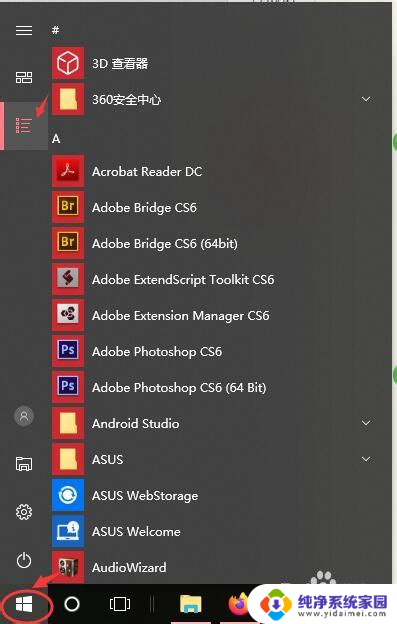
2.在所有应用里,找到windows系统文件夹下的"控制面板"功能.
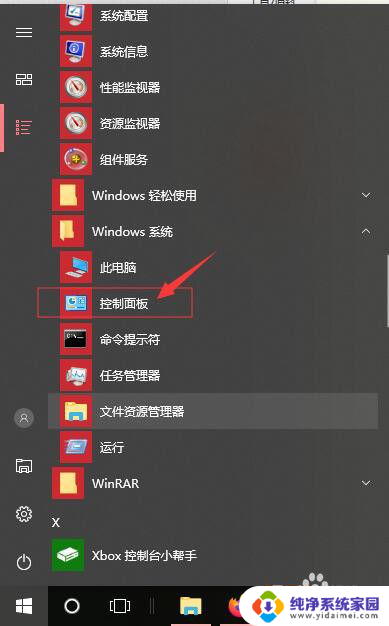
3.在打开的控制面板界面,点击"硬件和声音"的选项.
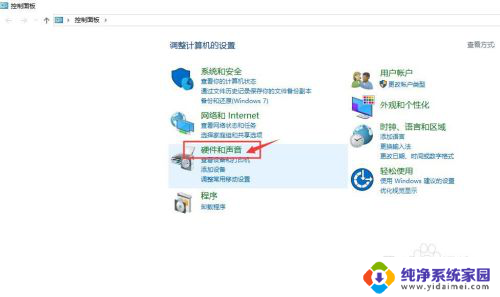
4.在打开的"硬件和声音"页面,点击"管理音频设备"选项.
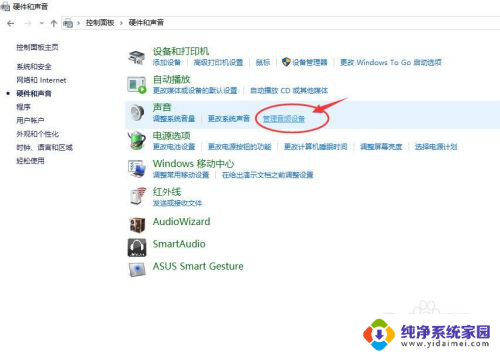
5.在"声音"页面,点击页面顶端的"录制"标签卡.然后鼠标双击"麦克风"图标,打开麦克风设置页面.
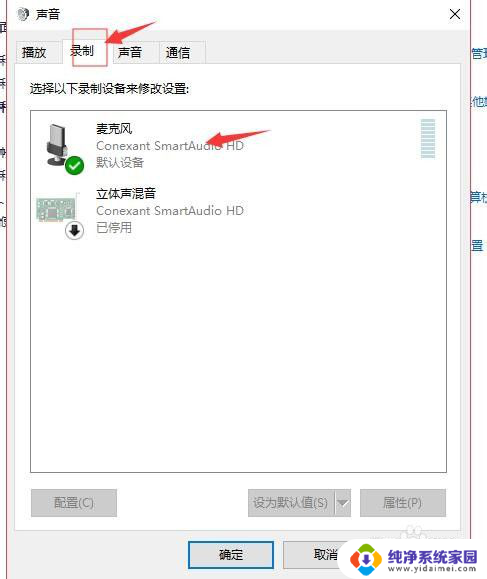
6.在麦克风属性页面,切换到"级别"标签卡,把麦克风的音量按键调到最右边,即最大音量.请注意麦克风图标上有没有显示静音状态,如果图标上显示有静音.请点击这个麦克风图标,把静音关闭掉.
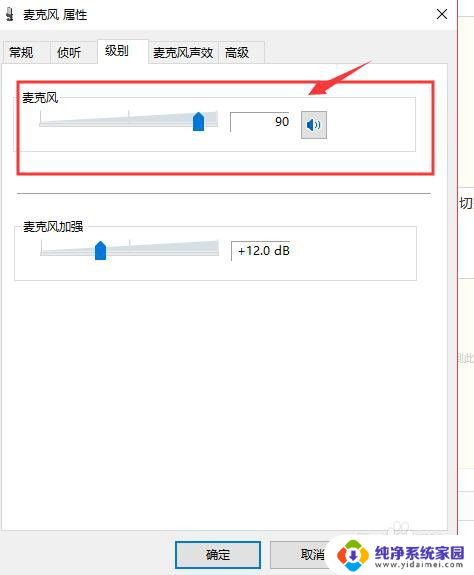
7.如果感觉麦克风声音还不够大,我们可以在当前页面调节"麦克风加强"选项里麦克风的音量.请把声量按钮向右移动,移动到底为最大音量,根据自己需要调节,最后点击底部的"确定"按钮保存设置并关闭当前页面.
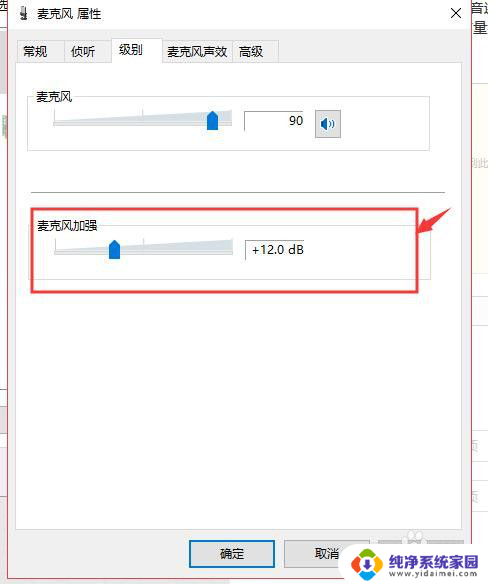
以上就是戴耳机麦克风没声音的全部内容,如果有遇到这种情况,那么你就可以根据小编的操作来进行解决,非常的简单快速,一步到位。
戴耳机麦克风没声音 电脑耳机有声音无法输出相关教程
- 电脑头戴式耳机麦克风没声音怎么设置 电脑耳机有声音但麦克风没有声音输出怎么修复
- 插耳机开麦就没声音 耳机插电脑有声音没有麦克风
- 电脑接耳机麦克风怎么没声音 电脑耳机有声音但麦克风没有声音解决方法
- 电脑插耳机没有麦克风 耳机插电脑有声音但麦克风不工作
- 有线耳机麦克风没声音怎么设置 电脑耳机有声音但麦克风没有声音怎么解决
- 笔记本电脑插上耳机麦克风没有声音怎么办 电脑耳机有声音但麦克风没有声音怎么办
- 戴耳机说话声音小怎么办 电脑耳机麦克风声音调节方法
- 耳麦连上电脑 麦克风没声音 电脑耳机有声音麦克风没声音怎么解决
- 耳机插在电脑上麦克风没声音 电脑耳机声音正常但麦克风没有声音怎么办
- 带耳机怎么调麦克风声音 电脑耳机麦克风声音调节技巧
- 笔记本开机按f1才能开机 电脑每次启动都要按F1怎么解决
- 电脑打印机怎么设置默认打印机 怎么在电脑上设置默认打印机
- windows取消pin登录 如何关闭Windows 10开机PIN码
- 刚刚删除的应用怎么恢复 安卓手机卸载应用后怎么恢复
- word用户名怎么改 Word用户名怎么改
- 电脑宽带错误651是怎么回事 宽带连接出现651错误怎么办